如何在Windows中将RAR文件转换为ZIP文件

您是否有一些RAR文件想要转换为ZIP文件?了解如何将RAR文件转换为ZIP格式。
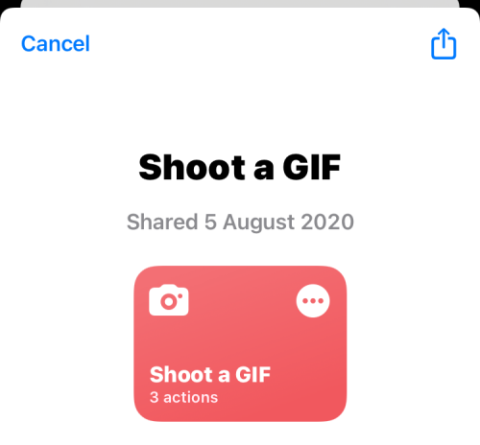
iOS 上的“快捷方式”應用程序允許您自動執行可能經常重複的任務,其中一些任務可能非常乏味。您可以使用它們應用隨機壁紙、從 PDF 複製文本、清除 iPhone 的剪貼板以及通過可添加到 iOS 主屏幕的單擊快捷方式 完全關閉 Wi-Fi 和藍牙。
除了這些任務之外,還有一些有趣的方法可以在 iPhone 上使用“快捷方式”應用程序。其中之一是為您在 iPhone 相機上實時拍攝的照片創建 GIF 圖像。在這篇文章中,我們將指導您在 iOS 上設置快捷方式,以便您可以直接從 iPhone 相機創建 GIF,而無需依賴第三方應用程序。
如何從 iPhone 相機快速創建 GIF
在從 iOS 相機創建 GIF 之前,您需要在 iPhone 上下載拍攝 GIF 快捷方式,然後可以使用它來錄製 GIF。
第 1 步:將拍攝 GIF 快捷方式添加到您的 iPhone
要在 iPhone 上下載“拍攝 GIF”快捷方式,請點擊此鏈接,“拍攝 GIF”快捷方式現在應該會加載到 iOS 上的“快捷方式”應用程序中。

在此屏幕上,點擊底部的添加快捷方式將其添加到您的 iPhone。

現在可以在“快捷方式”應用程序的“我的快捷方式”選項卡中訪問新的快捷方式。

您還可以將此快捷方式作為小部件添加到 iPhone 的主屏幕,方法是長按空白區域,點擊+ 圖標,從應用程序列表中 選擇快捷方式,然後添加此快捷方式的小部件。

將“拍攝 GIF”小部件添加到主屏幕後,它將如下所示。

第 2 步:使用此快捷方式創建 GIF
要從相機創建 GIF,請點擊主屏幕上的“拍攝 GIF”小部件或從“快捷方式”應用程序啟動它。

當您執行此操作時,相機取景器將出現在屏幕上。默認情況下,您的後置攝像頭可在閃光燈設置為“自動”的情況下進行拍攝,但您可以通過點擊屏幕上的這些設置來切換任何設置。您無法在此屏幕上更改為 GIF 拍攝的照片數量,該數量設置為 11 張。但是,可以在“快捷方式”應用程序中更改此數字,我們將在下一節中對此進行解釋。

如果您對配置感到滿意,您可以通過點擊底部中心的 “快門”按鈕開始拍攝 GIF 照片。

然後,您可以點擊“快門”按鈕來捕捉其他對像或運動中的同一對象,但您希望創建 GIF。當您不斷拍攝更多照片時,取景器將顯示已點擊的照片數量。

捕獲所有圖片後,取景器將最小化,您現在將看到處理 GIF 的“拍攝 GIF”快捷方式。

當您的 GIF 準備好後,它將作為圖像顯示在屏幕上。要保存此 GIF,請點擊右上角的 共享圖標。

在出現的 iOS 共享表中,選擇“保存圖像”以在“照片”應用程序中存儲和訪問此 GIF。

將 GIF 修改為您想要的設置
我們上面使用的“拍攝 GIF”快捷方式通過從相機捕獲總共 11 張照片並以每張照片 0.25 秒的速度循環播放來創建 GIF 圖像。如果這不是您創建 GIF 所需的配置,您可以通過打開“快捷方式”應用程序並點擊“拍攝 GIF”快捷方式框中的 三點圖標來修改 iPhone 上的快捷方式。

當快捷方式加載到下一個屏幕上時,點擊“使用後置攝像頭拍照”框中的 向右箭頭以展開其選項。

現在,您可以通過點擊“拍照”選項旁邊的“-”或“+”圖標來自定義要為 GIF 捕獲的照片數量。更多照片意味著您可以在 GIF 中顯示更多內容,但如果您不想創建更長的 GIF,則可以減少此數量。

現在,您可以點擊“從照片製作 GIF”框中向右的箭頭來擴展其選項。

當此部分展開時,點擊“每張照片的秒數”選項將時間從 0.25 秒更改為其他值。當您降低此值時,您創建的 GIF 將具有更快移動的幀,但如果您希望延遲兩幀之間的時間,則可以增加此時間值。在這裡,您還可以打開/關閉 GIF 循環和自動調整大小。

修改完快捷方式的設置後,點擊右上角的 X 圖標以保存更改。

然後,您可以按照上一節中的說明,使用新設置從相機捕獲 GIF。
這就是您需要了解的有關使用 iPhone 相機創建 GIF 的全部信息。
您是否有一些RAR文件想要转换为ZIP文件?了解如何将RAR文件转换为ZIP格式。
您需要在MS Teams上与相同的团队成员安排重复会议吗?了解如何在Teams中设置重复会议。
我们通过这篇逐步教程向您展示如何更改Adobe Reader中文本和文本字段的突出显示颜色。
本教程显示如何在Adobe Reader中更改默认缩放设置。
您在使用 MS Teams 时是否经常看到对不起,我们无法连接您的错误?尝试以下故障排除提示,以迅速解决此问题!
如果Spotify每次启动计算机时自动打开,它可能会让人感到恼火。按照这些步骤禁用自动启动。
如果 LastPass 无法连接到其服务器,请清除本地缓存,更新密码管理器,并禁用浏览器扩展。
Microsoft Teams 目前不支持直接将会议和通话投射到电视上。但您可以使用屏幕镜像应用程序来实现。
了解如何修复OneDrive错误代码0x8004de88,以便您可以再次使用云存储。
想知道如何将ChatGPT集成到Microsoft Word中?本指南将向您展示如何通过ChatGPT for Word插件轻松完成这项工作。






